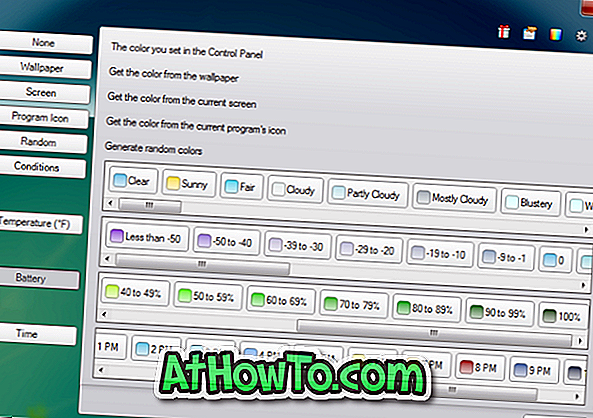Aplikacija Postavke u sustavu Windows 10 zamijenit će tradicionalnu upravljačku ploču, ali Upravljačka ploča i dalje je dio sustava Windows 10. Microsoft polako dodaje sve postavke i opcije s upravljačke ploče u aplikaciju Postavke i može ispustiti kontrolnu ploču iz buduća izgradnja sustava Windows 10.
Upravljačka ploča i aplikacija Postavke su dva načina za pristup i izmjenu većine postavki sustava Windows 10. \ t Bez pristupa tim dvjema, posebno u aplikaciji Postavke, gotovo je nemoguće promijeniti većinu zadanih postavki sustava Windows 10. \ t

Ako računalo dijelite s drugima i ne želite da drugi mijenjaju vaše postavke, možete onemogućiti i upravljačku ploču i aplikaciju Postavke na računalu.
Kada je aplikacija Control Panel (Upravljačka ploča) ili Settings (Postavke) onemogućena, dobivate: "Ova je radnja otkazana zbog ograničenja koja su na snazi na ovom računalu. Obratite se administratoru sustava o pogrešci kada pokušate otvoriti upravljačku ploču. Ako pokušate otvoriti aplikaciju Postavke, zatvorit će se odmah nakon pokretanja.
U ovom vodiču vidjet ćemo kako onemogućiti aplikaciju Postavke i Upravljačku ploču u sustavu Windows 10. \ t
Metoda 1 od 2
Uređivač grupnih pravila nije dio izdanja sustava Windows 10 Home. Stoga, ako koristite izdanje sustava Windows 10 Home, pogledajte upute navedene u 2. metodi ovog članka.
Onemogućite postavke i upravljačku ploču putem pravila grupe
Prvi korak: U polje za pretraživanje Start / taskbar ( Traka zadataka / trake zadataka) upišite Gpedit.msc, a zatim pritisnite tipku Enter da biste otvorili uređivač pravila lokalnih grupa.

Drugi korak: u prozoru uređivača pravila grupe idite na sljedeći put:
Korisnička konfiguracija > Administrativni predlošci > Upravljačka ploča
Korak 3: Sada, na desnoj strani, potražite Zabrani pristup unosu pravila na upravljačkoj ploči i postavkama računala .

Četvrti korak: Dvaput kliknite na Zabrani pristup pravilima upravljačke ploče i postavki računala . Sada biste trebali vidjeti dijalog s svojstvima.
Korak 5: U dijaloškom okviru Svojstva odaberite opciju Omogućeno . Kliknite gumb Primijeni . To je to!

Od sada pa nadalje nećete moći otvoriti aplikaciju Postavke i Upravljačku ploču na računalu. Ako se još uvijek otvaraju, odjavite se i ponovno se prijavite kako biste ih onemogućili.
Metoda 2 od 2
Onemogućite postavke i upravljačku ploču putem registra
Znate da je uređivač grupnih pravila isključivo za izdanja Pro i Enterprise sustava Windows 10. Ako ste na izdanju sustava Windows 10 Home, morate urediti Windows Registry da biste onemogućili aplikaciju Postavke i Upravljačku ploču.
Preporučujemo vam da stvorite točku vraćanja sustava prije nego što ručno uredite Registar, kao što možete koristiti točku vraćanja sustava za vraćanje računala s operativnog sustava Windows 10 na prethodni datum ako se nešto pojavi nakon pogrešnog uređivanja Registra, što je ipak malo vjerojatno.
1. korak: Otvorite uređivač registra. Da biste to učinili, upišite Regedit.exe u okvir za pretraživanje izbornika Start / trake zadataka, a zatim pritisnite tipku Enter. Kliknite gumb Da kada se pojavi zaslon Potvrda korisničkog računa.

Drugi korak: U uređivaču registra idite na sljedeći ključ:
HKEY_CURRENT_USER Softver Microsoft WindowsVersion Pravila Explorer
Ako ključ Explorera ne postoji, kliknite desnom tipkom miša na gumb Pravila, kliknite Novo, zatim Ključ, a zatim novi ključ nazovite kao Explorer .

Korak 3: Sada, s desne strane, stvorite novu DWORD (32-bitnu) vrijednost. To možete učiniti tako da desnom tipkom miša kliknete prazno mjesto, kliknete Novo, a zatim kliknete DWORD (32-bitna) vrijednost . Imenujte novu vrijednost kao NoControlPanel . Da biste ga preimenovali, kliknite je desnom tipkom miša, a zatim kliknite Preimenuj.

Korak 4: Konačno, dvaput kliknite na vrijednost NoControlPanel i promijenite podatke o vrijednosti na 1 od 0 kako biste onemogućili Upravljačku ploču kao i aplikaciju Postavke.


Sada možete zatvoriti uređivač registra.
Da biste ponovno omogućili aplikaciju Control Panel i Settings, promijenite podatke o vrijednosti NoControlPanel natrag na 0 (nula).